Comment imprimer facilement des photos depuis votre téléphone
Êtes-vous un aspirant photographe Android ou iPhone ? Android OS 15 et iOS 18 apportent des fonctionnalités de photographie professionnelle à leurs nouveaux smartphones grâce aux progrès réalisés en matière de traitement photo assisté par l’IA et de capteurs d’appareil photo numérique haut de gamme dans les smartphones haut de gamme.
Même si vous n’aimez pas prendre des photos directement depuis votre smartphone, la plupart des appareils photo vous permettent désormais de transférer instantanément des images d’un appareil photo vers un smartphone via Bluetooth.
Vous pouvez également imprimer des images de haute qualité depuis votre téléphone et c’est étonnamment simple. Vous trouverez ci-dessous différentes manières d’imprimer une photo depuis votre smartphone.
J’OFFRE LE DERNIER ET LE MEILLEUR AIRPODS PRO 2
Une imprimante photo avec des cartes SD sur le dessus. (Kurt “CyberGuy” Knutsson)
Utilisez une imprimante compatible Wi-Fi
La plupart des imprimantes les plus populaires disponibles aujourd’hui disposent d’une fonctionnalité Wi-Fi, et si vous disposez d’une imprimante compatible Wi-Fi, vous pouvez imprimer des photos directement depuis votre téléphone. La plupart des imprimantes photo modernes sont entièrement sans fil, ce qui vous permet d’imprimer facilement des photos directement depuis vos smartphones Android ou iOS. Découvrez mes meilleurs choix d’imprimantes ici. Voici comment imprimer à partir d’une imprimante sans fil sur Android et iOS :
Pour iPhone:
- Assurez-vous que votre imprimante est compatible Impression aérienne et il est connecté à votre téléphone Réseau Wi-Fi.
- Ouvrez le Application photosélectionnez le photo souhaitez imprimer, touchez le icône de partageet choisissez Imprimer.
- Choisissez votre imprimante et ajustez les paramètres d’impression.
- Cliquez Imprimer en haut à droite de l’écran.
Pour Android:
OuiLes paramètres peuvent varier selon le fabricant de votre téléphone Android.
- Connectez votre imprimante à même réseau wifi comme votre téléphone.
- Va Paramètres > Appareils connectés > Préférences de connexion > Impression.
- Sélectionner Service d’impression par défaut ou un Plugin de service d’impression tiers.
- Ouvrez le photo souhaitez imprimer dans votre application Galerie, appuyez sur l’icône icône de partageet sélectionnez Imprimer.
Utilisez une imprimante photo portable
Les imprimantes photo portables sont utiles pour imprimer en déplacement. Ils se connectent généralement via Bluetooth ou Wi-Fi et sont livrés avec des applications pour faciliter l’impression. Les imprimantes photo portables sont une excellente idée si vous souhaitez une imprimante photo compacte, idéale pour les déplacements. De nombreuses imprimantes portables sont suffisamment petites pour tenir dans un sac de voyage et fonctionner sur piles, une configuration filaire n’est donc pas nécessaire. Découvrez mes choix pour les meilleures imprimantes portables ici.

Une imprimante photo portable est utilisée. (Kurt “CyberGuy” Knutsson)
Utilisez un service d’impression de photos en ligne
Vous pouvez également utiliser des applications ou des sites Web comme Volet soit poisson-chat qui offrent des services d’impression de photos. Téléchargez vos photos, choisissez vos options d’impression et faites-les livrer à votre domicile ou récupérez-les dans un magasin local. Des services similaires sont également disponibles dans vos imprimeries locales ou même dans les magasins à grande surface comme Agrafesqui fournit également une impression d’affiches et d’images de haute qualité. Utiliser un service d’impression et un magasin pour traiter vos photographies peut être une excellente idée, car vous pouvez être sûr que vos photographies seront imprimées avec des tirages de haute qualité avec d’excellentes imprimantes.
QU’EST-CE QUE L’INTELLIGENCE ARTIFICIELLE (IA) ?
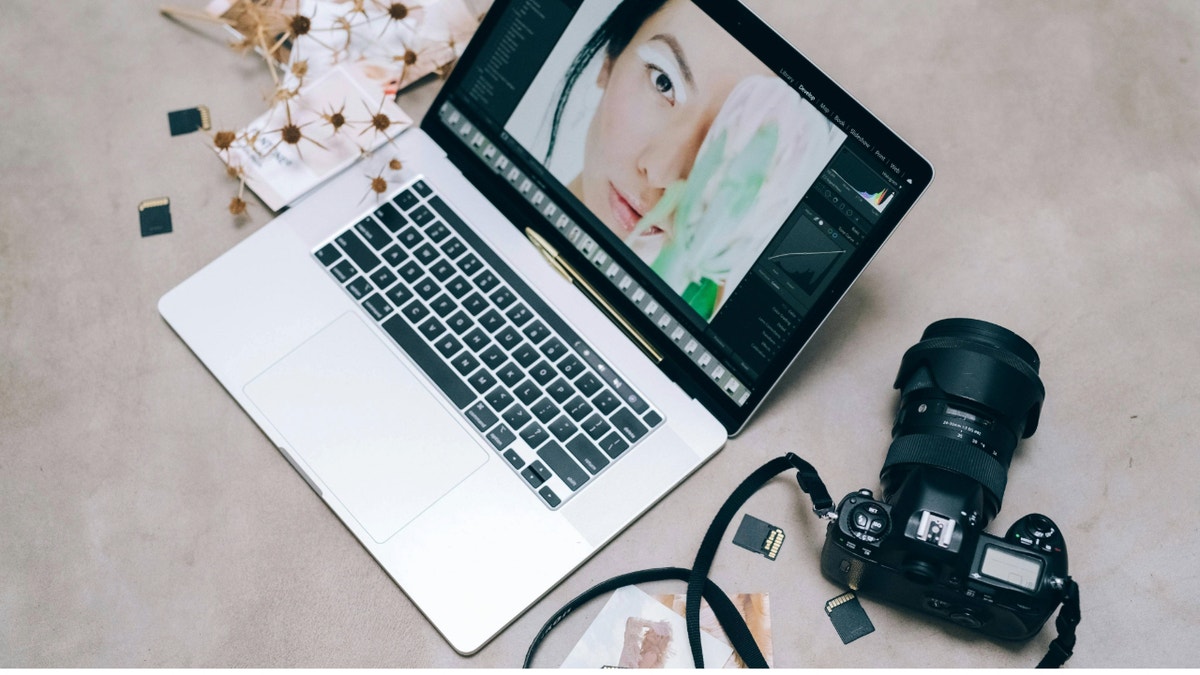
Ordinateur portable avec photos. (Kurt “CyberGuy” Knutsson)
4 FAÇONS D’IMPRIMER, D’ENREGISTRER ET D’ENVOYER DES MESSAGES TEXTE DEPUIS VOTRE IPHONE
Transférer des photos sur votre ordinateur
Vous pouvez transférer vos photos sur votre ordinateur et les imprimer à partir de là à l’aide de votre imprimante personnelle. C’est une excellente option si vous possédez une ancienne imprimante ou une ancienne imprimante photo qui ne prend pas en charge le Wi-Fi. Voici une liste de nos recommandations d’imprimantes. Je recommande de regarder les options pour les imprimantes couleur que nous avons mises en évidence. Nous avons dressé la liste pour tout le monde, nous avons donc veillé à inclure des imprimantes capables d’imprimer facilement de belles photos. Nous expliquons ici comment le faire depuis un iPhone vers votre ordinateur :
- Utilisez un Câble USB pour connecter votre iPhone à votre ordinateur.
- Assurez-vous que votre iPhone ou Android est débloqué.
- Si vous y êtes invité, appuyez sur “Faites confiance à cet ordinateur” sur votre iPhone ou Android.
- Sur un Mac, ouvrez le Demande de photos.
- Sur un PC Windows, ouvrez le Application photo soit Explorateur de fichiers.
- Sur un Mac, cliquez sur “Matière” dans l’application Photos et sélectionnez les photos que vous souhaitez transférer.
- Sur un PC Windows, cliquez sur “Matière” dans l’application Photos, ou copier et coller photos de l’Explorateur de fichiers.
Imprimer des photos
- Assurez-vous que votre imprimante est connecté à votre ordinateur (via USB ou réseau).
- Ouvrez le des photos vous souhaitez imprimer sur votre ordinateur.
- Sur un Mac, accédez à “Archive” > “Imprimer” dans l’application Photos.
- Sur un PC Windows, clic droit sur la photo et sélectionnez “Imprimer” ou utilisez le option d’impression dans l’application Photos.
- Choisissez votre imprimante et configurez les paramètres d’impression (taille, qualité, etc.).
- Cliquez “Imprimer” pour commencer à imprimer vos photos.
OBTENEZ FOX BUSINESS EN DÉPLACEMENT EN CLIQUANT ICI

Un homme transférant des photos de son téléphone vers son ordinateur pour les imprimer. (Kurt “CyberGuy” Knutsson)
COMMENT IMPRIMER, ENREGISTRER ET ENVOYER DES MESSAGES TEXTE ANDROID
Les points clés à retenir de Kurt
C’est passionnant de voir comment Android et iPhone ont amélioré leur jeu en matière de photographie mobile. Avec toutes les fantastiques fonctionnalités d’IA et la technologie d’appareil photo de premier ordre, prendre de superbes photos est un jeu d’enfant. De plus, imprimer ces souvenirs est désormais un jeu d’enfant, que vous utilisiez une imprimante Wi-Fi, un ordinateur portable ou un service en ligne.
CLIQUEZ ICI POUR OBTENIR L’APPLICATION FOX NEWS
Quelles difficultés avez-vous rencontrées en essayant de capturer ou d’imprimer vos photographies et comment les avez-vous surmontées ? Faites-le-nous savoir en nous écrivant à Cyberguy.com/Contact
Pour plus de conseils techniques et d’alertes de sécurité, inscrivez-vous à ma newsletter gratuite CyberGuy Report en vous rendant sur Cyberguy.com/Newsletter
Posez une question à Kurt ou dites-nous quelles histoires vous aimeriez que nous couvrions..
Suivez Kurt sur ses réseaux sociaux :
Réponses aux questions les plus fréquemment posées sur CyberGuy :
Nouveau de Kurt :
Copyright 2025 CyberGuy.com. Tous droits réservés.
Share this content:
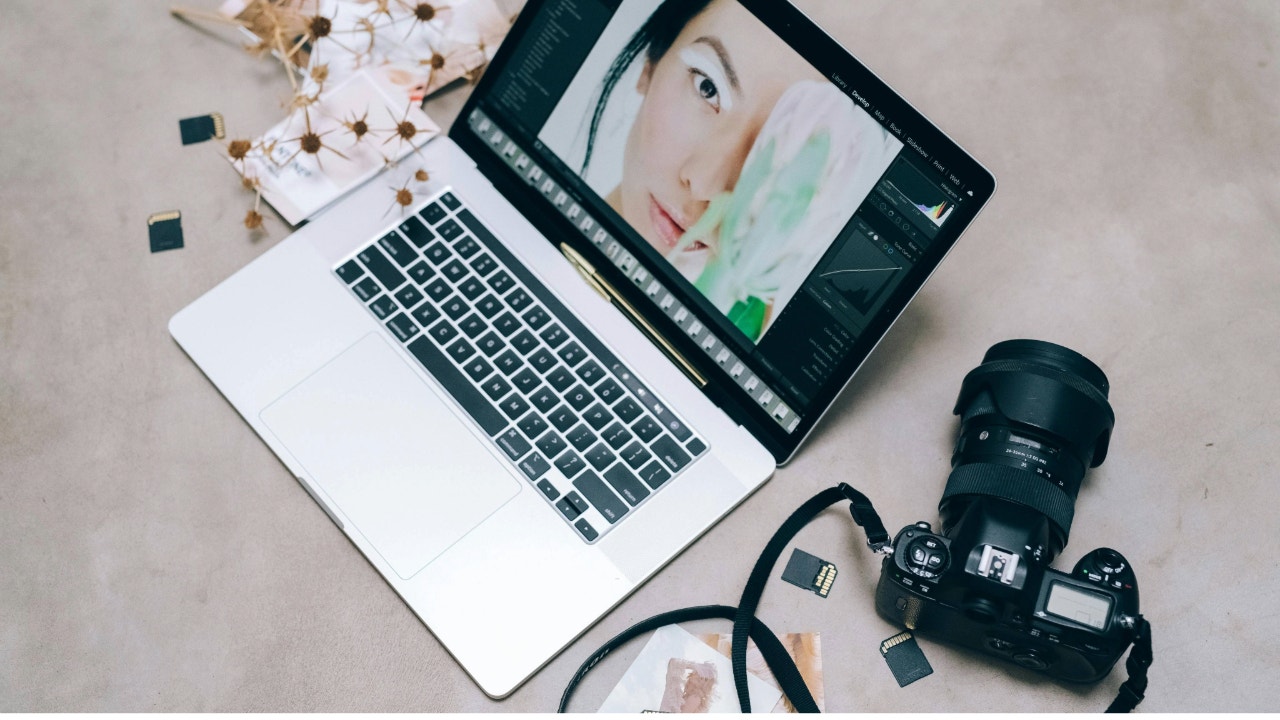
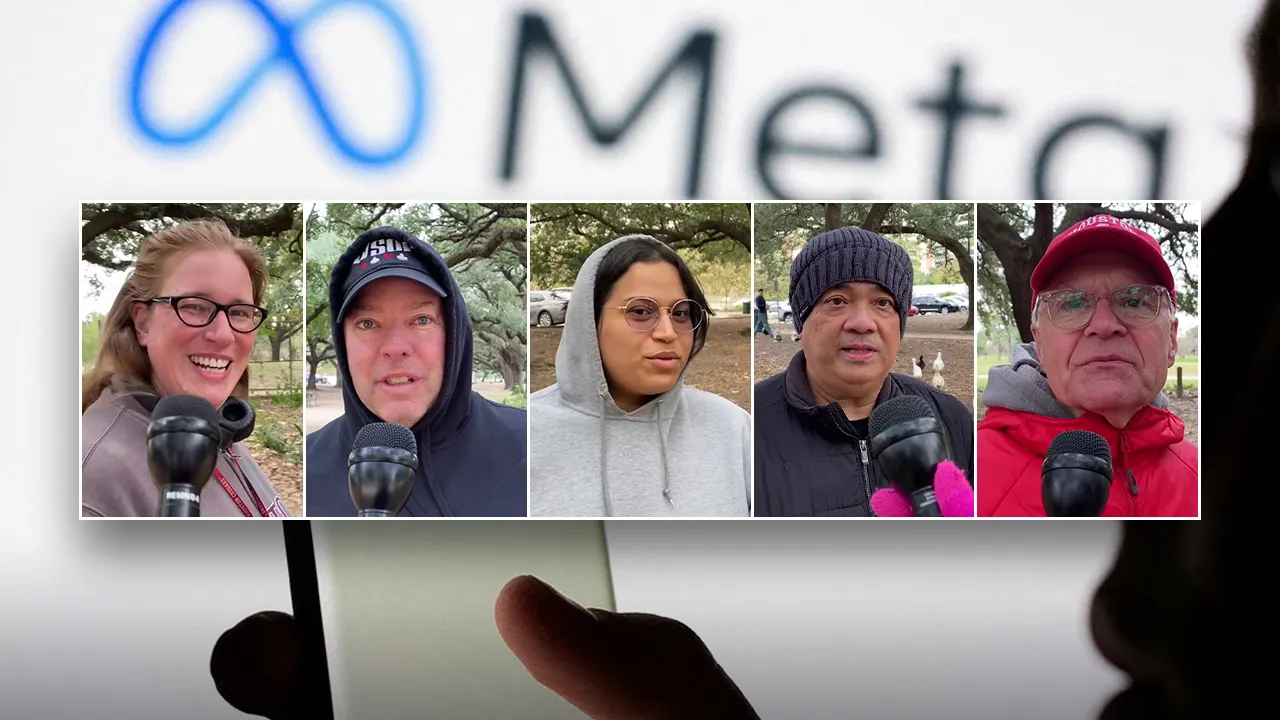





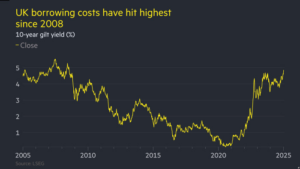











Post Comment